
资料下载

WiFi MQTT电报
描述
介绍
在 Zoom 通话、Messenger 和 Snapchat 的时代,全球范围内的交流变得微不足道。但如果不是呢?如果一个人不得不费力地一次敲击一声敲出他们的信息怎么办?有了这个 WIFI 电报项目,您可以!
第 1 步:组装硬件
这个项目不需要太多;节目的明星是 ESP8266 NodeMCU 模块。我决定让它变得花哨,并得到一个电报键和一个音频放大器,用于发出更响亮的哔哔声,但也可以使用一个标准按钮并将扬声器直接连接到微控制器的引脚上。
这是我用 KiCAD 制作的定制 PCB。从 JLC PCB 订购它们并不昂贵,但您也可以在面包板上执行此操作。
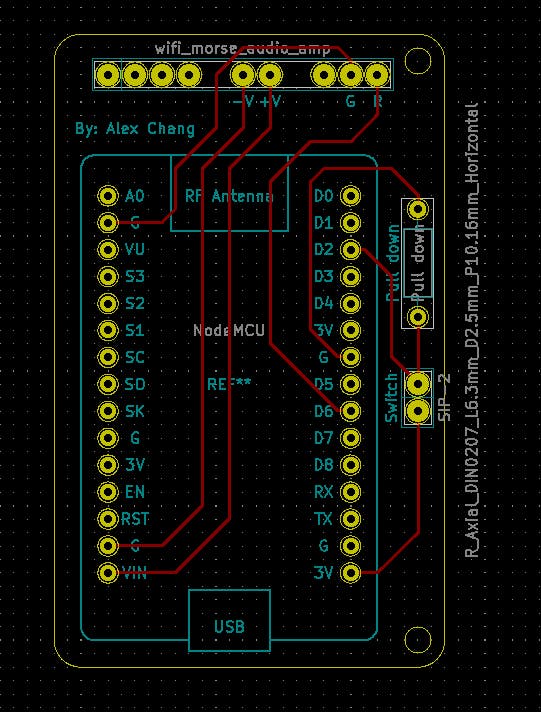
电报键焊接到 PCB 上标有“开关”的孔上,扬声器直接焊接到音频放大器电路上。
这是我的电报的样子;PCB 通过一些 M2 螺钉固定到键上。

第 2 步:软件
确保您可以将代码上传到您的开发板
代码可以在这里找到:https ://github.com/alexchang0229/WifiMorse
您将需要创建一个Adafruit IO帐户并在那里设置 MQTT 提要。
将您自己的用户名、密码和 MQTT 提要添加到代码并上传到板。
即更改这些变量以反映您的 MQTT 设置:
#define mqtt_server "io.adafruit.com"
#define port 1883
#define MQTT_id "YOUR ID HERE"
#define MQTT_password "YOUR PASSWORD HERE"
#define keyPin 4
#define LedPin 16
#define channelPin 0
char* station_id = "A"; //Chage this so it's unique for each telegraph module
char* ChannelA = "YOUR ID HERE/feeds/A" ;
char* ChannelB = "YOUR ID HERE/feeds/B" ;
char* ChannelC = "YOUR ID HERE/feeds/C" ;
上传代码并启动电路板后,您应该会看到一个名为“电报”的网络。连接到它并前往192.168.4.1将 ESP8266 模块连接到您的 WIFI 网络。
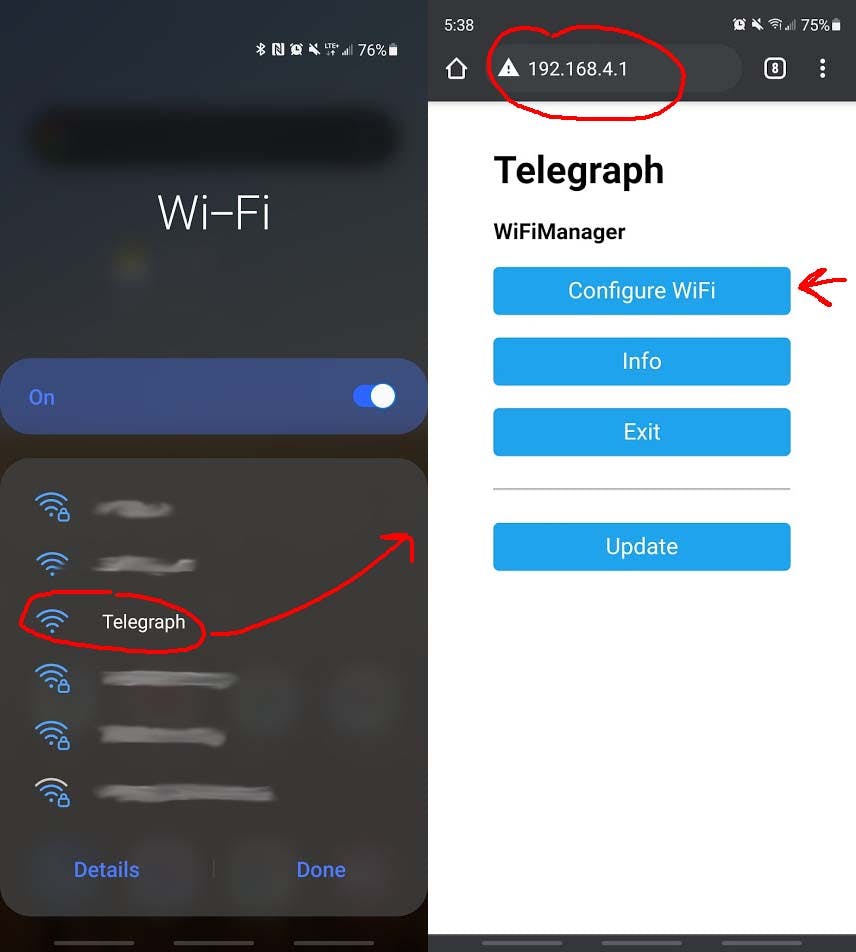
如果一切顺利,您的开发板应该连接到互联网并在 Adafruit IO 上订阅您的 MQTT 提要;您应该会在您的提要上看到一条连接消息。
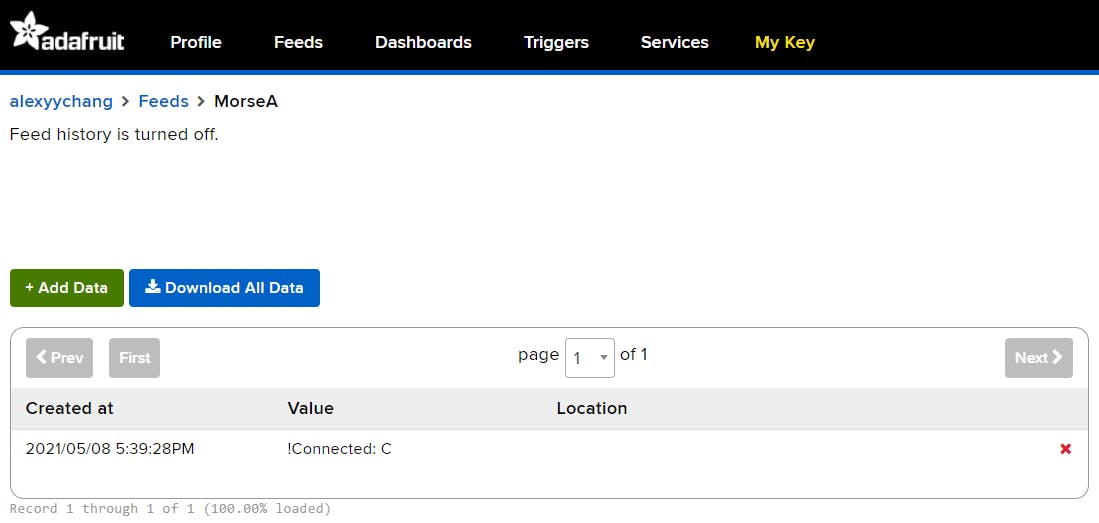
关闭提要历史记录以允许更大的消息
建造尽可能多的电报并将它们连接起来。请记住更改每个代码中的 station_id 变量,因为他们将使用它来确定是否播放消息。
在我为三个不同通道设置的代码中,您可以通过点击板上 USB 端口旁边的“flash”按钮在它们之间切换。这使电报可以发布/订阅三个不同的 MQTT 提要。
这是一个非常有趣的项目,我实际上经常使用电报向我的朋友发送信息。我希望你试一试!
声明:本文内容及配图由入驻作者撰写或者入驻合作网站授权转载。文章观点仅代表作者本人,不代表电子发烧友网立场。文章及其配图仅供工程师学习之用,如有内容侵权或者其他违规问题,请联系本站处理。 举报投诉
- 相关下载
- 相关文章







